概要
商品のサムネイル画像や説明画像を登録する設定です。登録した画像は商品一覧(商品ブロックの機能パーツを設置することで表示)や商品検索ページ・商品カテゴリページ・商品詳細ページ(商品ページ)で表示されます。
説明
- 商品管理 > 商品登録/編集 > 登録商品編集 にて【編集】をクリックしてください。次に編集画面上部の【画像登録】をクリックしてください。
- サムネイル画像の登録
- 【画像管理】をクリックします。
-
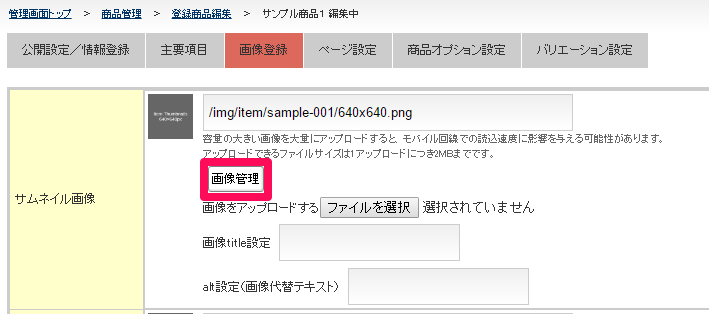
- 画像を保存するフォルダ名をダブルクリックします。
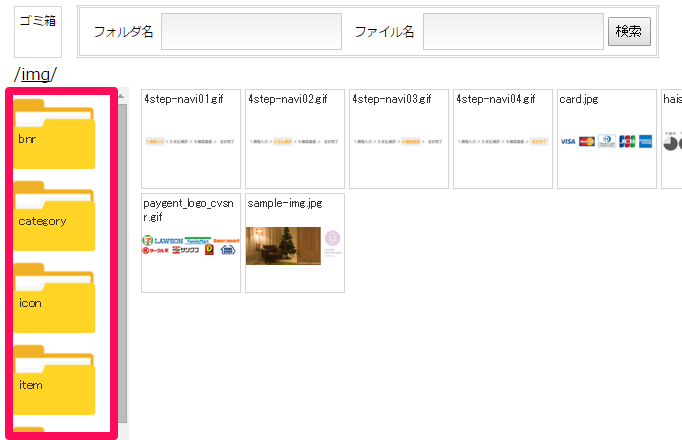
- 【ファイルを選択】から【アップロード】します。
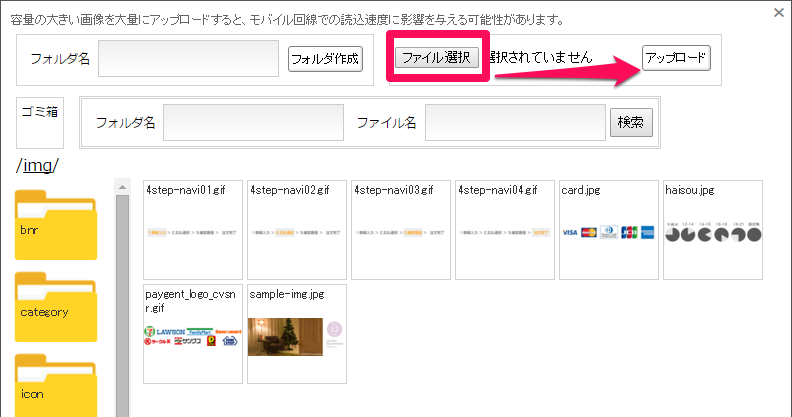
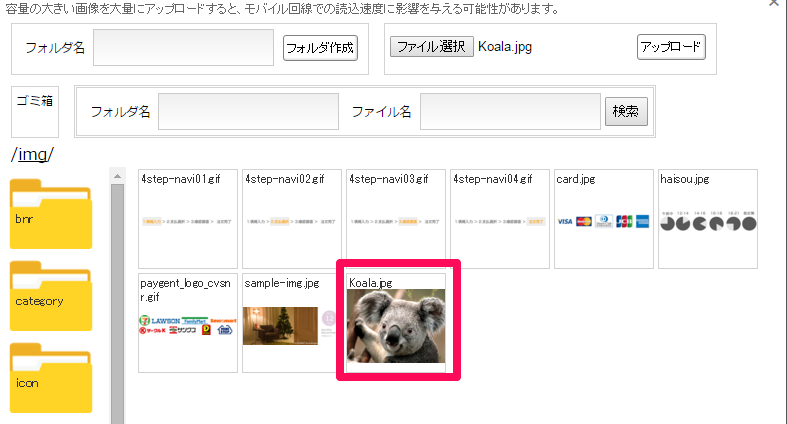
- アップロードされた画像をダブルクリックします。
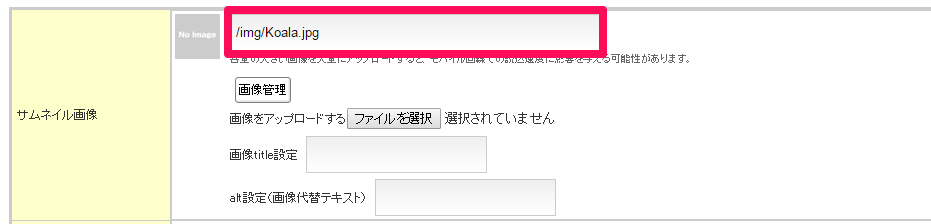
- サムネイルの画像登録が完了です。続いて、商品画像の登録をします。
- 画像と画像説明 の登録
- 【画像を追加する】を押下。
※「画像と画像説明1」は予め表示されています 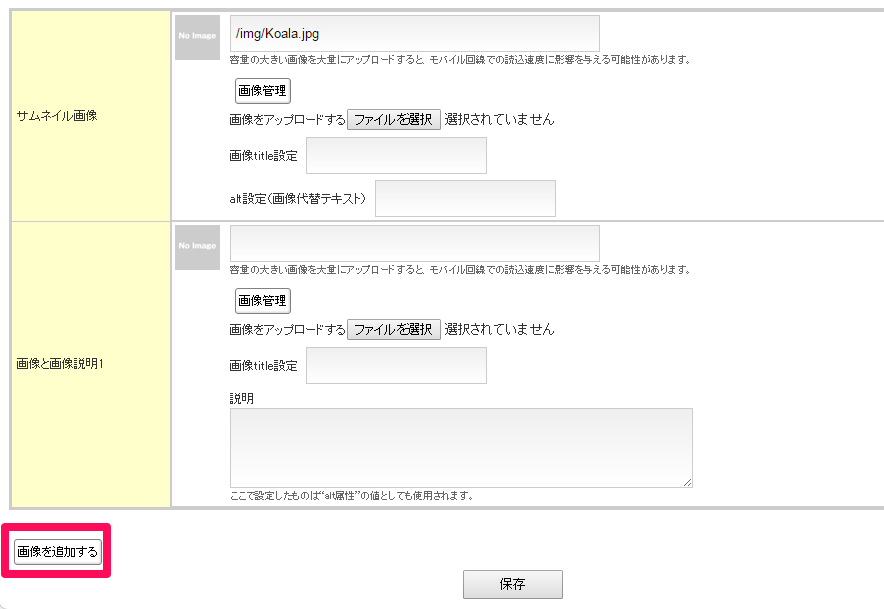
- 下図のように画像登録エリアが追加されますので、サムネイル画像の登録時と同様の方法で画像をアップロードします。
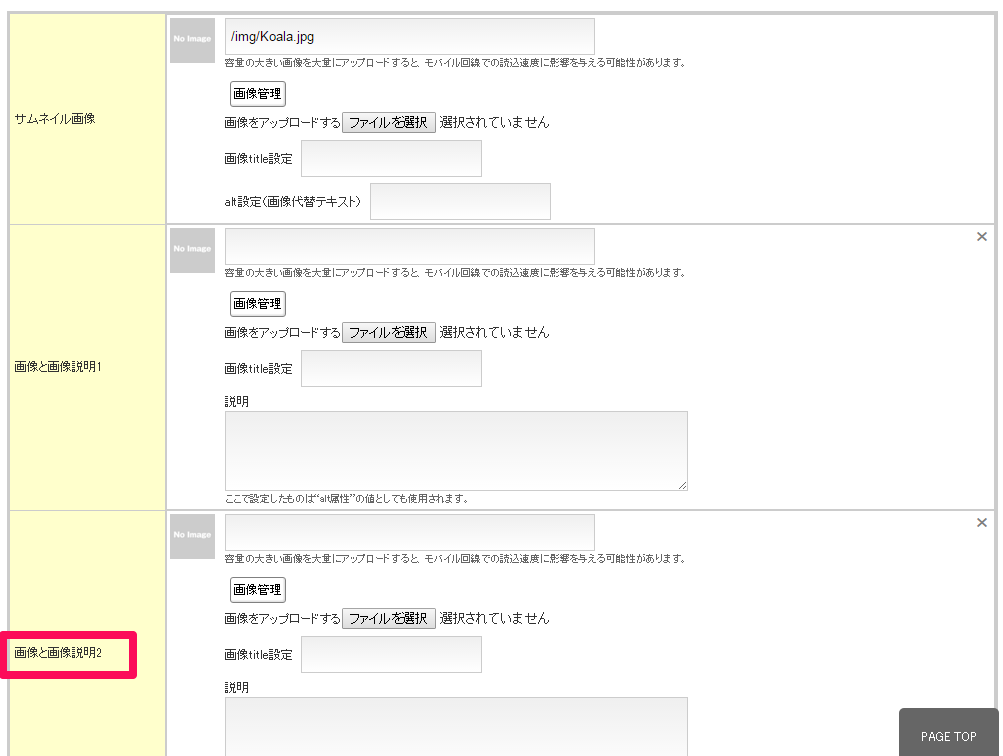
- 1商品につき、商品画像は最大25枚まで登録可能です。
- titleとaltの設定
- 「サムネイル画像」のtitleとaltの設定については、以下の箇所で行います。
- titleタグ=画像title設定altタグ=alt設定(画像代替テキスト)
- 「画像と画像説明」のtitleとaltの設定については、以下の箇所で行います。
- titleタグ=画像title設定altタグ=説明

- 【編集】を押下して設定完了です。
!注意事項
容量の大きい画像のアップロードは、読込速度遅延の原因となります。画像圧縮ツール等をご利用頂き、画像の容量を抑えることを推奨致します。詳細はこちら。
関連記事
